
pe 恢复系统,电脑故障时的救星
时间:2024-12-20 来源:网络 人气:
PE系统恢复:电脑故障时的救星

在电脑使用过程中,难免会遇到系统崩溃、病毒感染、硬件故障等问题,这些问题可能导致电脑无法正常启动。这时,PE系统恢复工具就成为了我们的救星。本文将详细介绍PE系统恢复的方法和步骤,帮助您轻松应对电脑故障。
什么是PE系统?
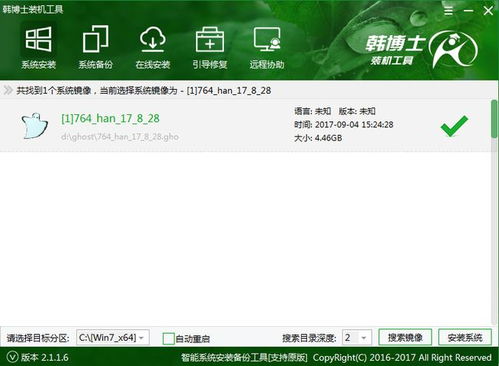
PE系统,全称为Windows Preinstallation Environment,即Windows预安装环境。它是一个基于Windows操作系统的最小化环境,可以在电脑无法启动时提供基本的系统功能,如文件管理、磁盘分区、系统备份和恢复等。
制作PE系统恢复盘

在开始PE系统恢复之前,我们需要制作一个PE系统恢复盘。以下是制作PE系统恢复盘的步骤:
下载PE系统镜像文件,如Windows PE镜像。
准备一个空的U盘,并确保其容量大于PE镜像文件大小。
使用U盘制作工具(如Rufus、WinToUSB等)将PE镜像文件写入U盘。
完成制作后,U盘就变成了PE系统恢复盘。
进入PE系统恢复界面

将制作好的PE系统恢复盘插入电脑,开机时按F2、F10、Delete等键进入BIOS设置,将启动顺序设置为从U盘启动。电脑会从PE系统恢复盘启动,进入PE系统恢复界面。
使用PE系统恢复工具
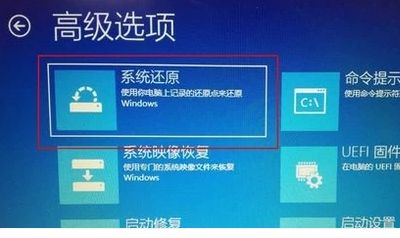
进入PE系统恢复界面后,我们可以使用以下工具进行系统恢复:
系统备份与还原:使用“备份和还原向导”或“系统还原”功能,将系统备份到外部存储设备,或从备份中恢复系统。
磁盘分区与格式化:使用“磁盘管理”或“DiskGenius”等工具,对硬盘进行分区、格式化等操作。
病毒查杀:使用“杀毒软件”或“安全工具”等工具,对电脑进行病毒查杀。
系统修复:使用“系统文件检查器”或“Windows修复工具”等工具,修复系统文件和注册表问题。
注意事项

在使用PE系统恢复工具时,请注意以下事项:
在进行系统恢复之前,请确保备份重要数据,以免数据丢失。
在操作过程中,请谨慎选择操作,避免误操作导致系统损坏。
如果遇到问题,请查阅相关资料或寻求专业人士的帮助。
PE系统恢复工具是电脑故障时的得力助手,可以帮助我们轻松应对各种系统问题。通过本文的介绍,相信您已经掌握了PE系统恢复的基本方法和步骤。在遇到电脑故障时,不妨尝试使用PE系统恢复工具,让您的电脑重获新生。
相关推荐
教程资讯
教程资讯排行













